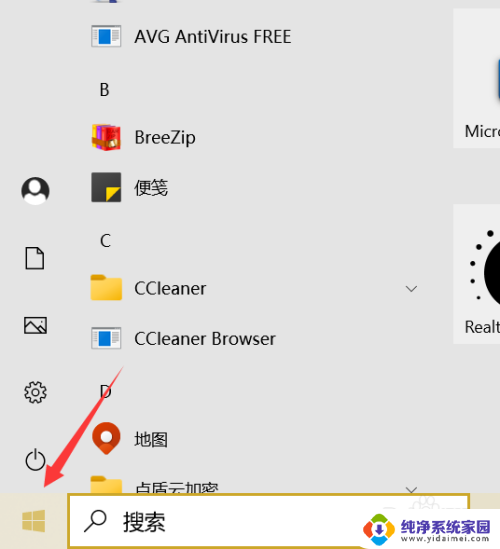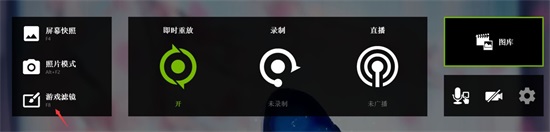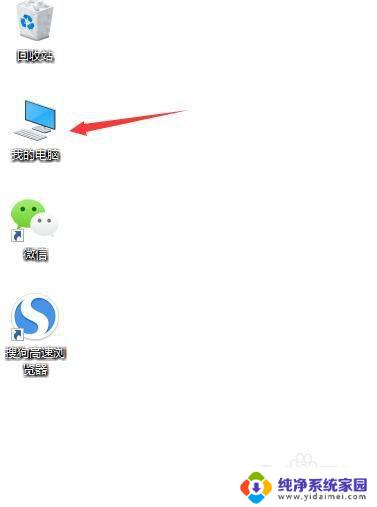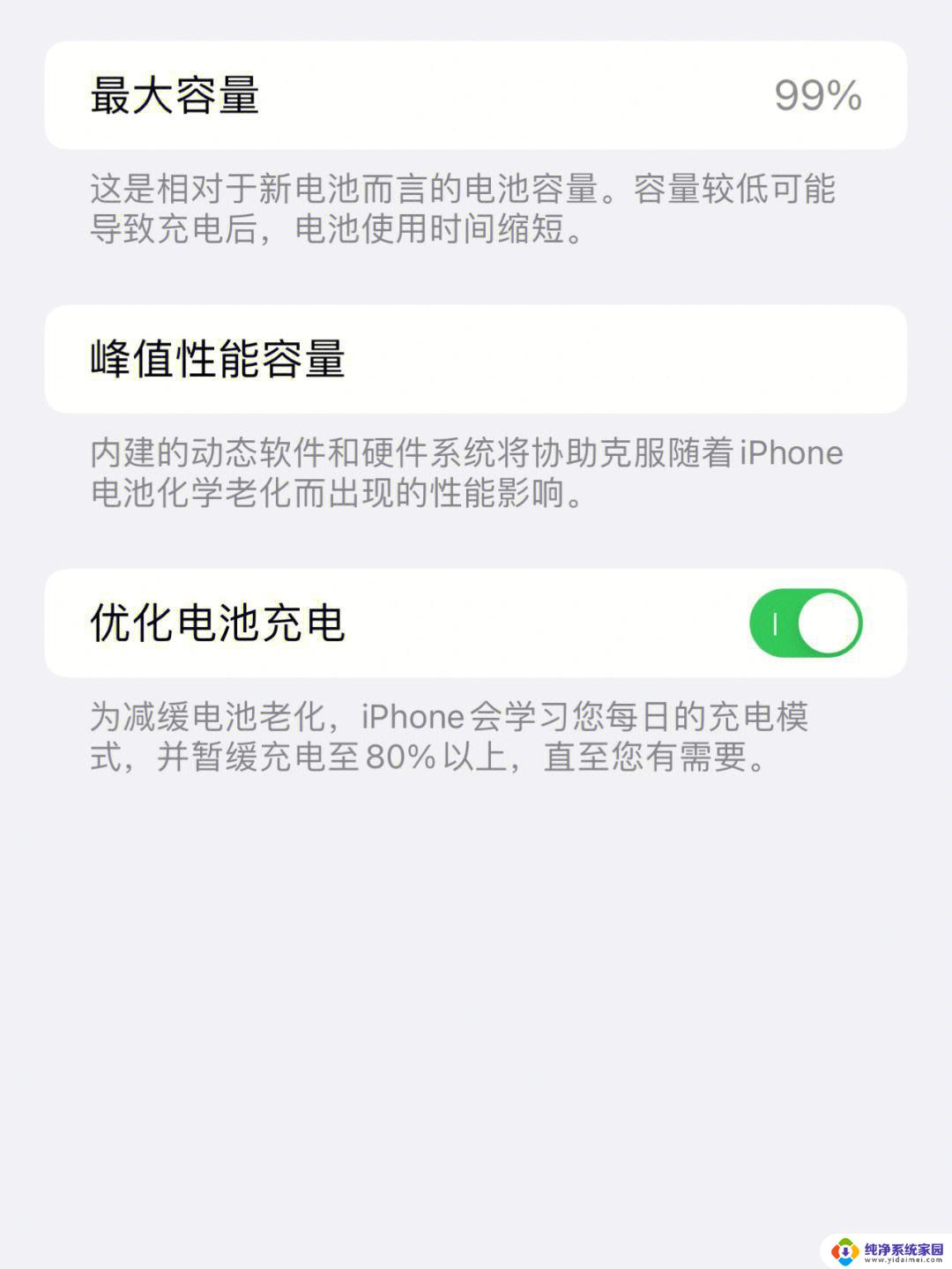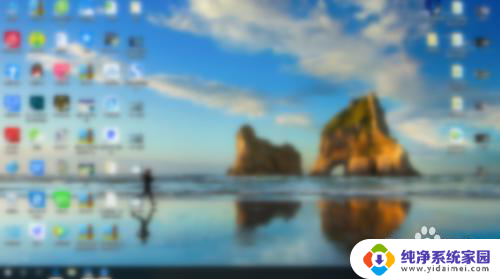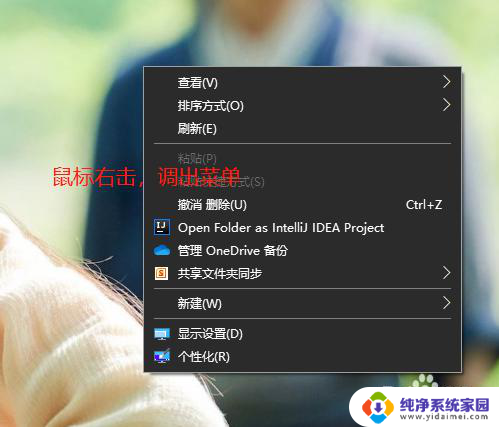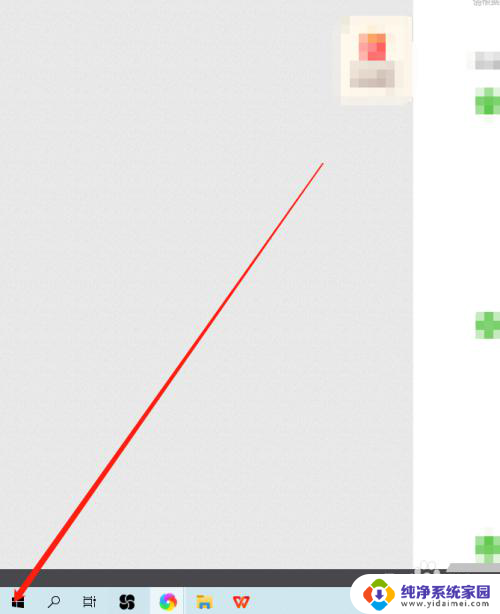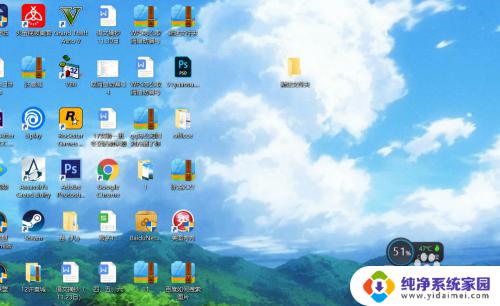电脑的显示设置在哪里找 怎样在电脑上找到显示器设置
更新时间:2023-11-25 15:54:15作者:jiang
在如今数字化时代,电脑已经成为人们生活中不可或缺的工具,有时候我们可能会遇到一些问题,比如想要调整电脑的显示设置,却不知道该如何下手。电脑的显示设置在哪里找呢?怎样在电脑上找到显示器设置呢?下面将为您详细解答。无论是调整屏幕分辨率、改变屏幕亮度还是调整色彩饱和度,只需简单几步,就能轻松实现您对显示效果的个性化调整。让我们一起来了解一下吧。
方法如下:
1.在电脑桌面上面找到“控制面板”选项,双击打开控制面板
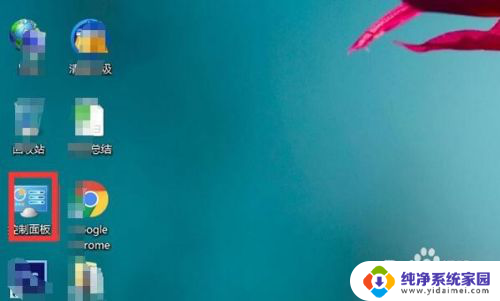
2.在打开的控制面板中,找到“外观和个性化”选项
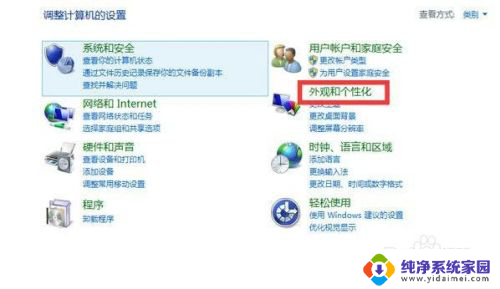
3.在这个界面中,单击“显示”选项
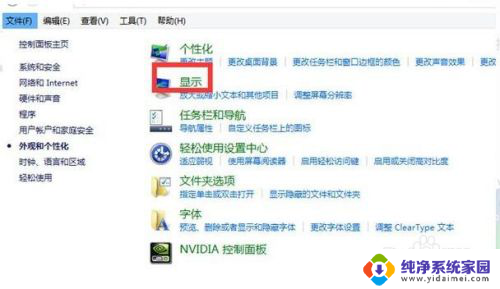
4.在出现的界面中,单击左侧的“更改显示器设置”选项
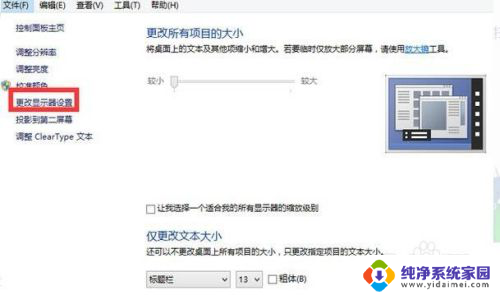
5.右侧出现相关的设置,可以设置分辨率、方向等。设置完成后,单击“确定”按钮
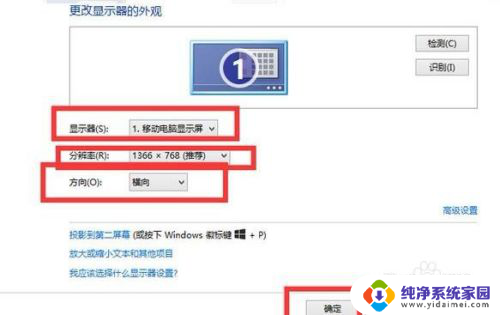
以上是关于如何找到电脑的显示设置的全部内容,如果有不清楚的地方,用户可以按照以上方法进行操作,希望对大家有所帮助。